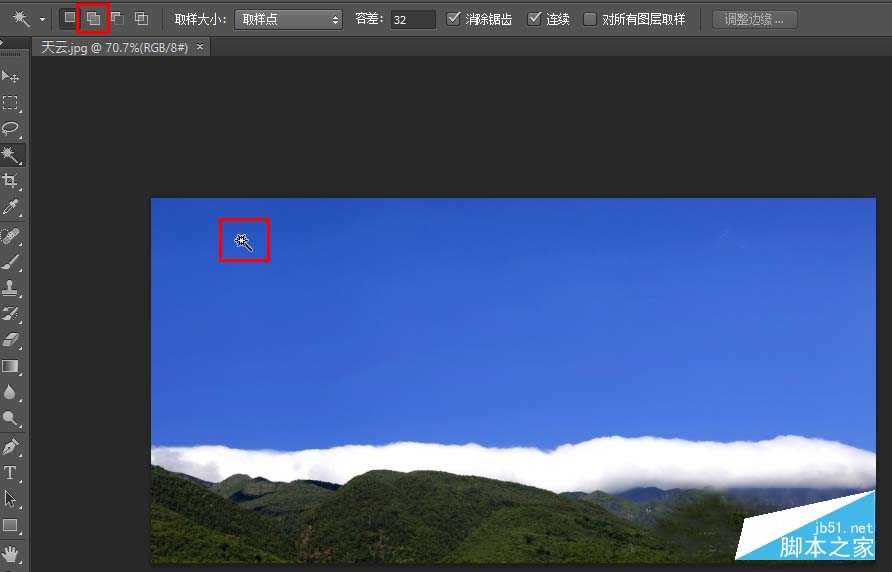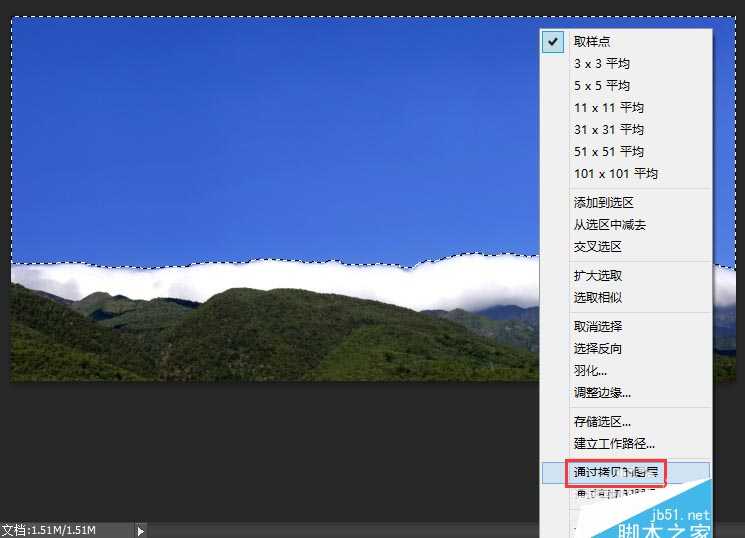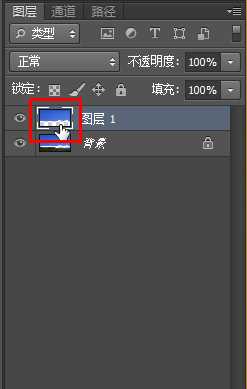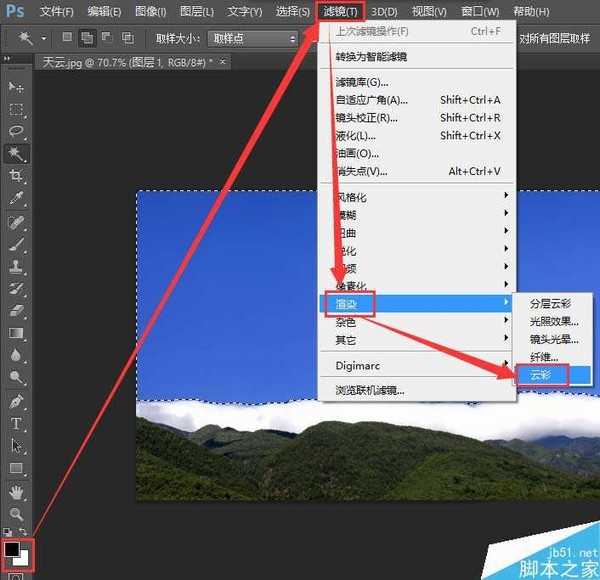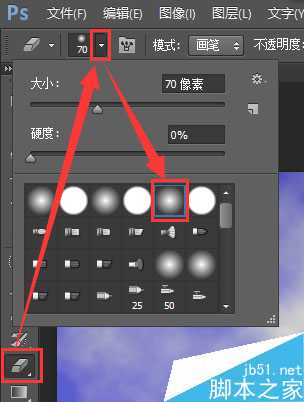杰网资源 Design By www.escxy.com
对于一个漂亮的照片,如果增加了蓝天白云,会显得更加有气氛。那么,对于一个蓝色天空的照片,怎么才能增加白云进去呢?请阅读下文。
1、使用Photoshop打开照片之后,选择 魔棒工具:
2、选择 魔棒工具 增加到选区,然后选择要增加云彩的蓝色天空:
3、右击选区,然后选择 通过拷贝的图层:
4、按Ctrl键同时,左键点击新复制的图层,即可将选择的天空载入选区:
5、恢复前景色和背景色为黑白,然后点击 滤镜,渲染,云彩:
6、选择当前图层为 变亮 :
7、如下图所示,即已经给天空增加了云彩,但是对于云彩和天空交界的位置,仍有比较生硬的地方需要处理:
8、使用橡皮擦工具,然后设置虚化笔触,选择合适的大小之后,擦掉图层上比较生硬的部分:
9、如下图所示,即已经完成的成品图:
以上就是ps给蓝色天空增加白云方法介绍,操作很简单的,大家学会了吗?希望能对大家有所帮助!
标签:
蓝色,天空,白云
杰网资源 Design By www.escxy.com
广告合作:本站广告合作请联系QQ:858582 申请时备注:广告合作(否则不回)
免责声明:本站文章均来自网站采集或用户投稿,网站不提供任何软件下载或自行开发的软件! 如有用户或公司发现本站内容信息存在侵权行为,请邮件告知! 858582#qq.com
免责声明:本站文章均来自网站采集或用户投稿,网站不提供任何软件下载或自行开发的软件! 如有用户或公司发现本站内容信息存在侵权行为,请邮件告知! 858582#qq.com
杰网资源 Design By www.escxy.com
暂无评论...
最新文章
友情链接
杰网资源 Design By www.escxy.com